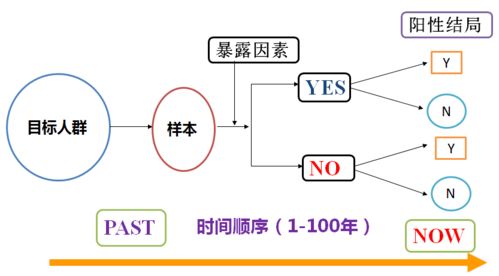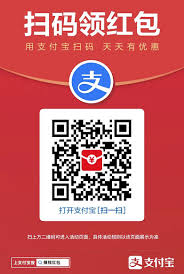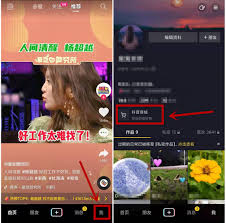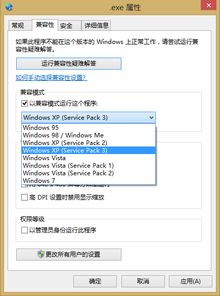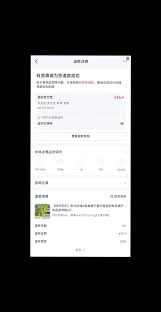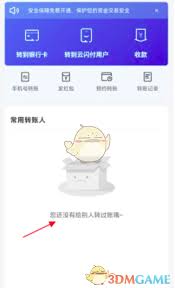win10系统以其强大的功能和友好的界面赢得了众多用户的喜爱,然而,有时候我们可能会遇到一些小问题,比如开始菜单无法打开。这种情况确实让人头疼,别担心,下面我们就来介绍几种简单有效的方法,帮助你轻松解决win10开始菜单打不开的问题。
方法一:重启资源管理器
首先,我们可以尝试重启windows资源管理器。这个方法通常能解决大多数开始菜单无法打开的问题。
1. 按下快捷键ctrl+shift+esc,打开任务管理器窗口。
2. 在任务管理器窗口中,找到“进程”选项卡,然后找到“windows资源管理器”。
3. 选中“windows资源管理器”,点击“重新启动”按钮。
如果重启资源管理器后问题依旧存在,你还可以尝试使用powershell命令进行修复:
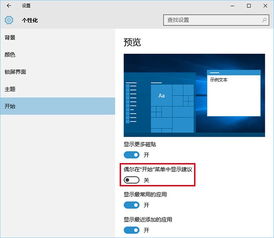
1. 按下win+r键,打开运行窗口,输入“powershell”并点击确定。
2. 在弹出的powershell窗口中,复制粘贴以下命令并按下enter键:
```shell
get-appxpackage | %{add-appxpackage -disabledevelopmentmode -register "$($_.installlocation)\appxmanifest.xml" -verbose}
```
等待命令运行完毕后,问题可能会得到解决。
方法二:新建任务
如果开始菜单因为某些程序卡顿而无法打开,可以尝试通过新建任务来解决问题。
1. 按下ctrl+alt+delete键,快速打开任务管理器。
2. 在任务管理器中,找到“桌面窗口管理器”,右键点击并选择“结束任务”。(注意:结束此进程可能会导致windows不稳定或关闭,并丢失未保存的数据。)
3. 点击“文件”菜单,选择“运行新任务”。
4. 在新建任务窗口中,输入“explorer.exe”,勾选“以系统管理权限创建此任务”,并点击确定。
方法三:服务设置
有时候,开始菜单无法打开可能是因为user manager服务没有正确配置。
1. 按下win+s组合键,打开搜索,输入“服务”,并打开系统给出的最佳匹配服务应用。
2. 在服务窗口中,找到并双击打开“user manager”,将启动类型设置为“自动”。
3. 切换到“登录”选项卡,选择“本地系统账户”,并勾选“允许服务与桌面交互”。
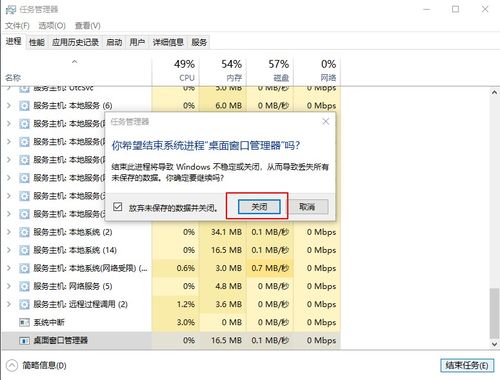
4. 点击“应用”并确定,然后重启电脑。
方法四:重置uwp应用
win10系统的开始菜单本质是一个uwp应用,有时候重置这个应用可以解决问题。
1. 按下win+r组合键,打开运行窗口,输入“cmd”并按回车,打开命令提示符。
2. 在命令提示符窗口中,输入以下命令并按回车:
```shell
get-appxpackage -allusers | foreach {add-appxpackage -disabledevelopmentmode -register "$($_.installlocation)\appxmanifest.xml"}
```
3. 等待命令执行完毕,然后重启电脑。
方法五:其他解决方案
如果以上方法都无法解决问题,你还可以尝试以下步骤:
1. 创建一个新的用户账户,并检查开始菜单在新账户中是否能正常工作。
2. 运行system file checker(sfc)工具,扫描并修复损坏的系统文件。
3. 使用dism工具修复windows映像。
4. 执行清洁启动,排除第三方应用程序和服务的干扰。
为了避免开始菜单出现问题,建议用户定期对系统进行维护,如磁盘清理、磁盘碎片整理、更新驱动程序和操作系统等。此外,安装可靠的防病毒软件并保持实时防护,可以有效防止恶意软件对系统的破坏。
总结
win10开始菜单无法打开是一个常见的问题,但通过上述方法,你通常可以轻松地解决这个问题。如果以上方法都无法解决问题,可能需要考虑重置电脑或重装系统。希望这篇文章能帮助你解决win10开始菜单打不开的问题,让你的电脑恢复正常使用!